4 métodos para descargar fotos desde iPhone a computadora
"¿Cómo descargo fotos del iPhone a la computadora?" es una pregunta frecuente que podemos encontrar. La cámara avanzada y las fotos de alta calidad han convertido al iPhone en una cámara portátil en nuestra vida diaria. Sin embargo, con la acumulación de fotos, es inevitable enfrentar un almacenamiento interno limitado. Por lo tanto, tiene sentido saber cómo descargar fotos desde el iPhone a la computadora.
En este artículo, analizaremos 4 formas diferentes de transferir fotos desde su iPhone X / 8/8 plus / 7/7 plus / 6 / 6s / SE / 5. Sigue leyendo y encuentra cuál prefieres.
- Forma 1: descargue fotos del iPhone a la computadora con iCloud Photo Library
- Manera 2: Descargar imágenes de la aplicación Fotos en la computadora
- Forma 3: descargue imágenes de iPhone a computadora por Google Photos
- Forma 4: Transfiera fotos desde el iPhone a la computadora usando Tenorshare iCareFone
Forma 1: descargue fotos del iPhone a la computadora con iCloud Photo Library
La biblioteca de fotos de iCloud es una de las más fáciles.formas de transferir fotos desde el iphone a la computadora y mantener toda la biblioteca sincronizada automáticamente en todos los dispositivos. Antes de comenzar, primero debe iniciar sesión en iCloud con la misma ID de Apple. Siga los pasos a continuación para encender su biblioteca de fotos de iCloud en sus dispositivos y transferir las fotos.
Paso 1: Habilite la biblioteca de fotos de iCloud en la computadora Win / Mac y el iPhone
1.Primero, descargue iCloud para Windows o inícielo directamente desde Finder si está utilizando Mac.
2. Al lado de las fotos, haga clic en Opciones y simplemente seleccione Biblioteca de fotos de iCloud.

3. Haga clic en Listo para aplicar los cambios.
4.En su iPhone, vaya a Configuración> Su nombre> iCloud> fotos y habilite iCloud photo Library de la misma manera. Los usuarios anteriores de iOS 11 pueden encontrar fotos y cámara en Configuración.

5. Después de eso, sus fotos se cargarán automáticamente a iCloud cuando esté conectado a Wi-Fi.
Paso 2: Encuentra fotos descargadas de iCloud en la computadora
1.En las sombras, abra las ventanas del Explorador de archivos y registre las fotos de iCloud en Favoritos.
2. Seleccione una carpeta que contenga sus fotos y descárguela a PC.
3. En la computadora Mac, se puede acceder a las fotos descargadas de iCloud en la aplicación de fotos.
Manera 2: Descargar imágenes de la aplicación Fotos en la computadora
Tanto Windows como Mac tienen la aplicación de fotos preinstaladaque permite a los usuarios importar fotos desde el iphone a la computadora. Aunque se les llama el mismo nombre, en realidad son programas diferentes. Siga los pasos a continuación para saber qué hacer.
Para usuarios de Windows:
1.Asegúrese de haber instalado iTunes en su computadora.
2.Conecte su iphone a través del cable USB.
3.La aplicación de fotos aparecerá automáticamente. De lo contrario, inícielo manualmente desde el panel de control.
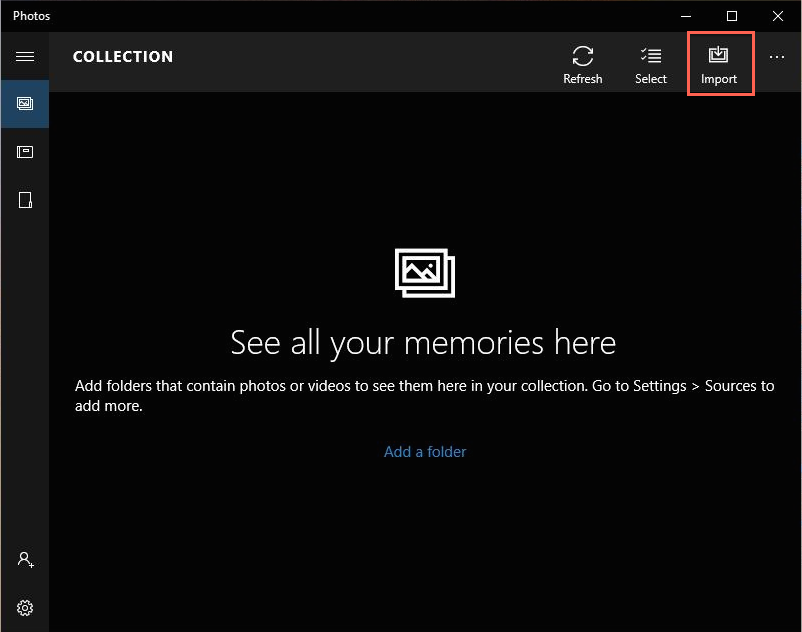
4. Haga clic en el botón Importar para seleccionar las fotos que desee. Ahora tus fotos se han transferido correctamente.
Para usuarios de Mac:
1. De manera similar, comience conectando su iPhone a Mac.
2.La aplicación Photos en Mac debería abrirse automáticamente.
3. Haga clic en Importar o Importar todas las fotos nuevas.
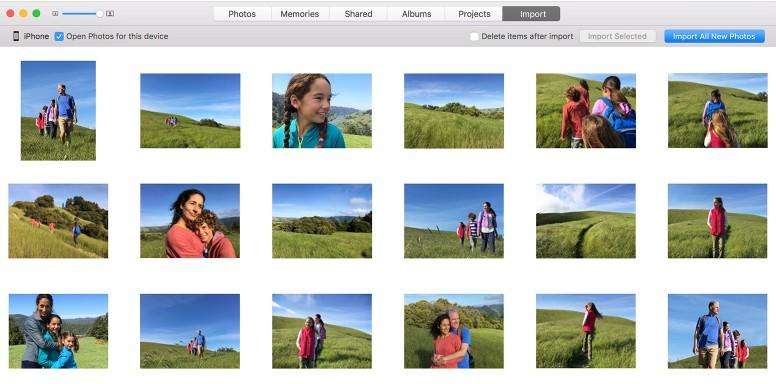
Forma 3: descargue imágenes de iPhone a computadora por Google Photos
Google Photos es otra excelente manera de descargar imágenes directamente desde tu iPhone a la computadora. Todo lo que tiene que hacer es seguir estos simples pasos para finalizar este procedimiento.
1.Descargue e instale fotos de Google desde App Store.
2. Inicie sesión en su cuenta de Google se le solicita. O verá el inicio de sesión automático de la cuenta de Google.
3.Habilite la copia de seguridad y sincronización desde la interfaz.
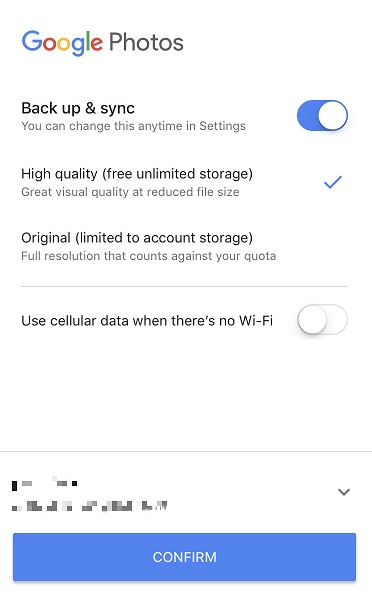
4. Conéctese a Wi-Fi para cargar todas las fotos en Google Drive.
5. Cuando todas las fotos estén sincronizadas, abra photos.google.com en su computadora e inicie sesión con la misma cuenta.
6. Ubique las fotos cargadas desde el iPhone y haga clic en los 3 puntos en la esquina derecha para encontrar la opción Descargar.

7. Elija una carpeta para guardar sus fotos.
Forma 4: Transfiera fotos desde el iPhone a la computadora usando Tenorshare iCareFone
Cuando se trata de transferir fotos directamentedesde su iPhone a una computadora, entonces https://www.tenorshare.com/products/icarefone.html es mejor elegir. Con sus operaciones fáciles y su interfaz fácil de usar, uno puede obtener fácilmente fotos desde el iPhone a la computadora. Más allá de eso, admite transferir fotos específicas que necesita, que es diferente de iTunes o iCloud. Ahora sígueme para ver cómo usar esta gran herramienta de transferencia de datos de iOS para mover tus imágenes amadas.
Paso 1: Primero descargue, instale e inicie la aplicación en su PC o Mac.
Paso 2: conecta tu iPhone a tu computadora a través del cable USB. El programa reconocerá automáticamente su teléfono.

Paso 3: Después de eso, haga clic en el Administrador de archivos y seleccione fotos para continuar.

Paso 4: Todas las fotos, ya sean del rollo de cámara o descargadas de aplicaciones de terceros, se mostrarán en orden de tiempo. Verifique todas o algunas fotos específicas que necesite y haga clic en el botón Exportar.

Paso 5: crea una ruta para guardar tus fotos de iPhone. Y ahí lo has terminado.
Conclusión
Como puede ver, hay 4 formas de descargarfotos del iphone a tu computadora. Pero en general, Tenorshare iCareFone es la solución definitiva para que su problema transfiera fotos directamente desde su iPhone a la computadora. Si desea transferir sin esfuerzo todos sus datos de iOS, venga y pruébelo.







![[Guía] Cómo acceder a iCloud Photos en la PC](/images/icloud/guidehow-to-access-icloud-photos-on-pc.jpg)

